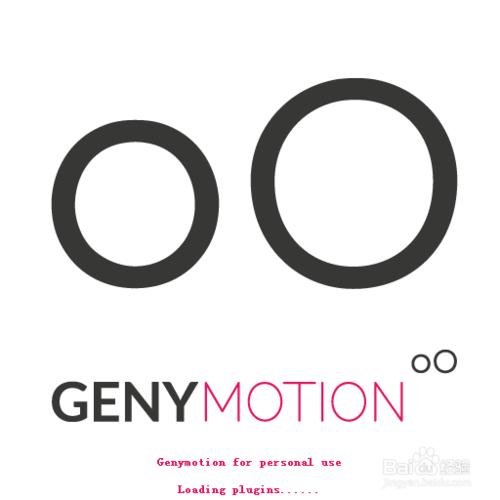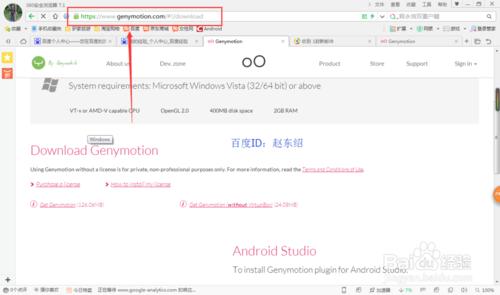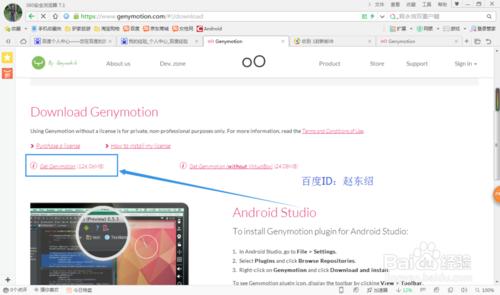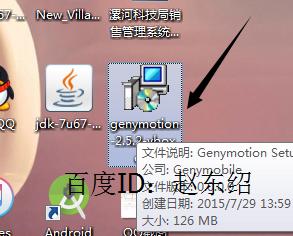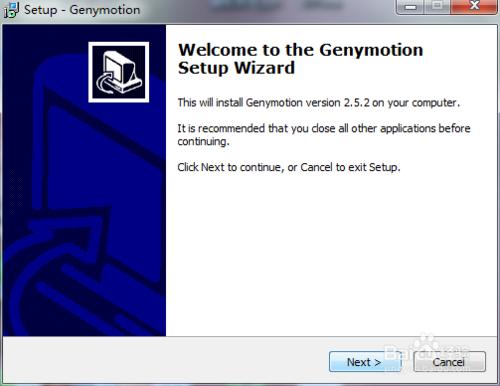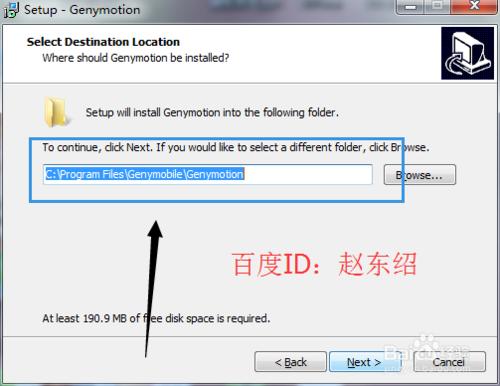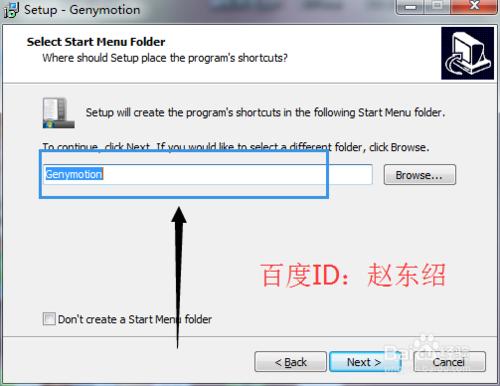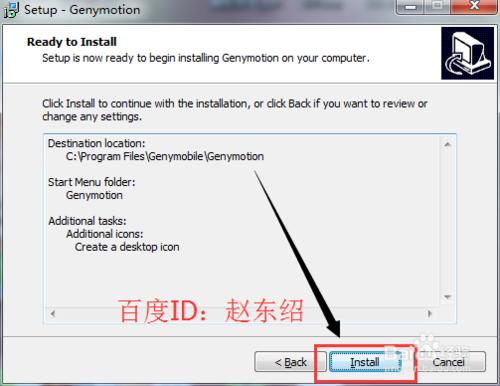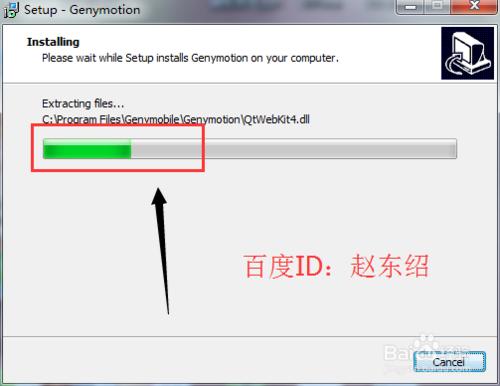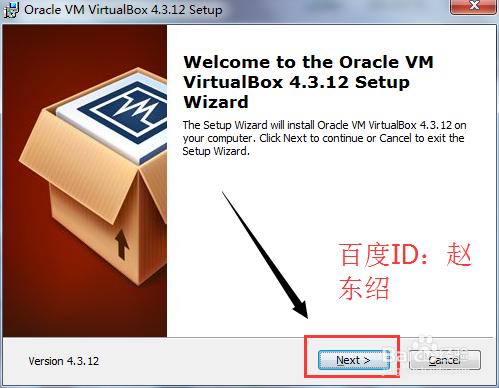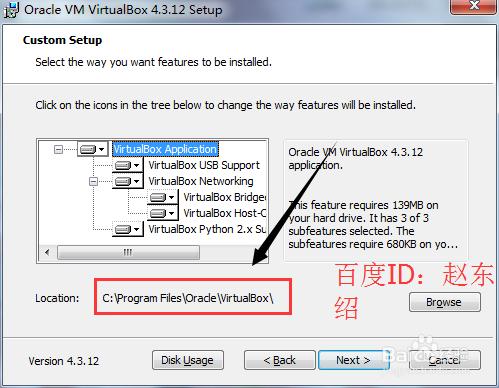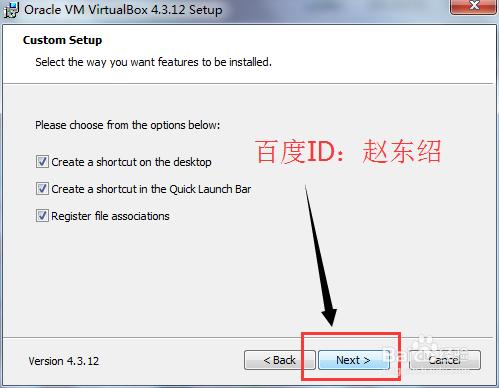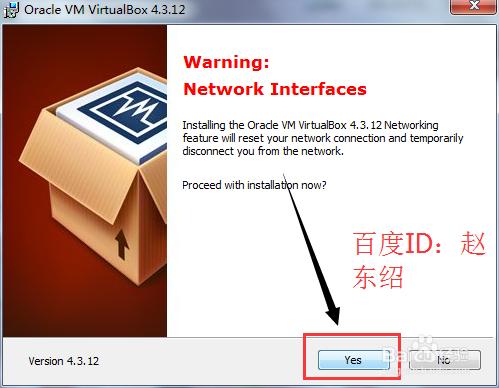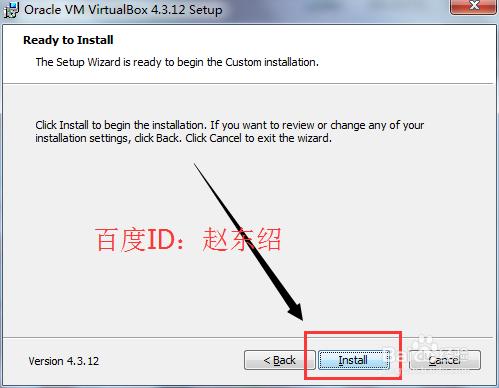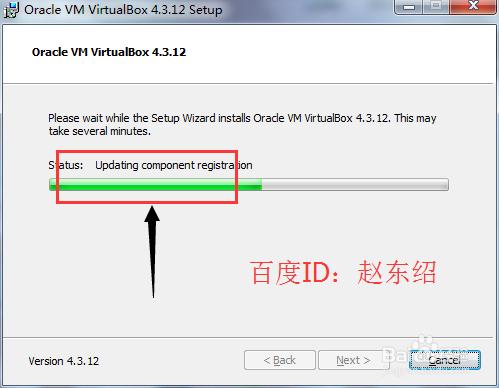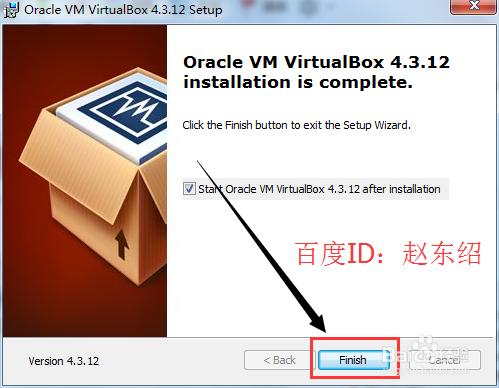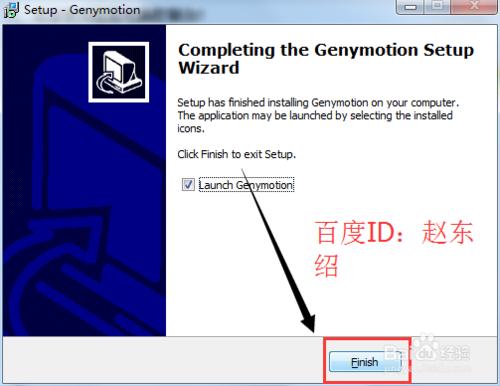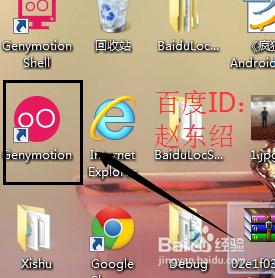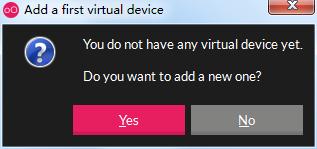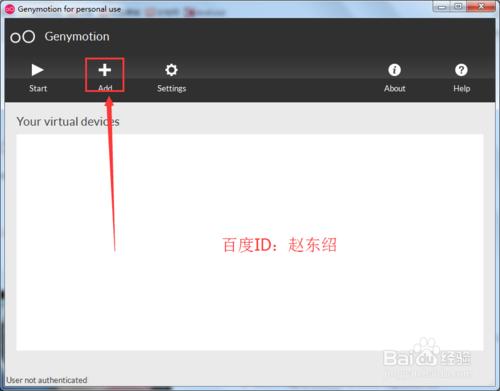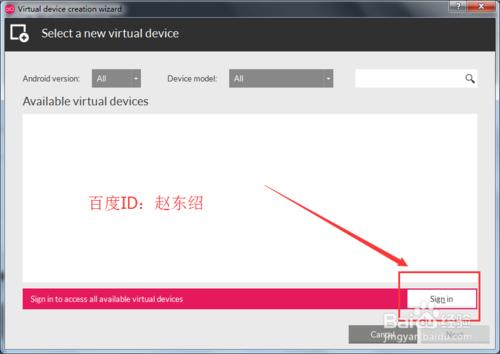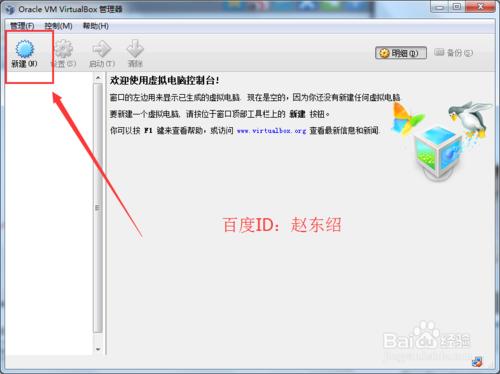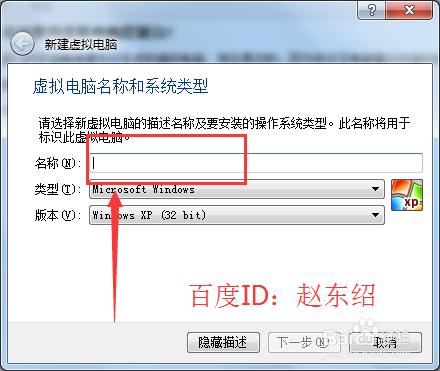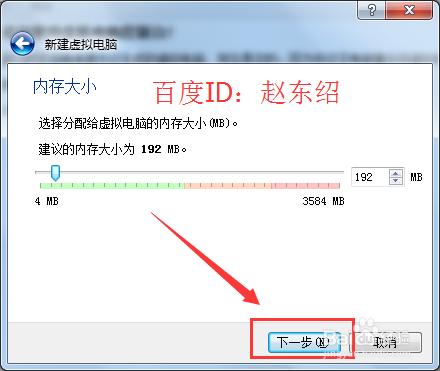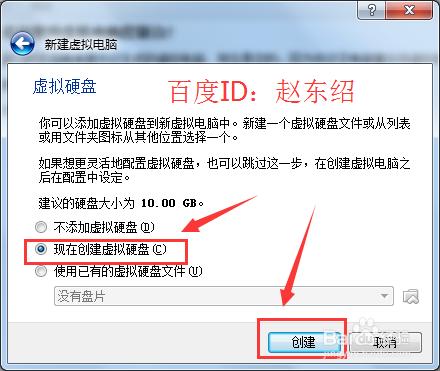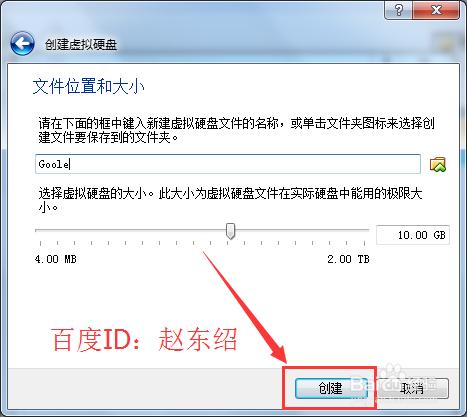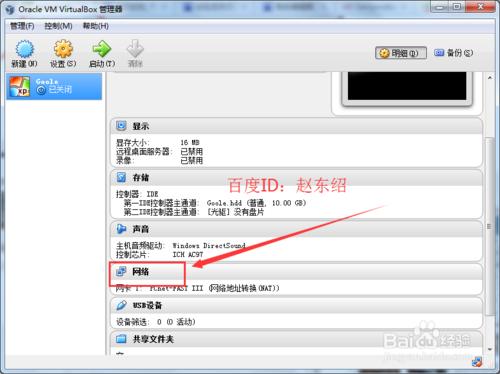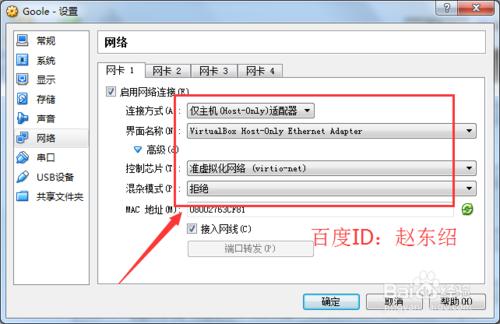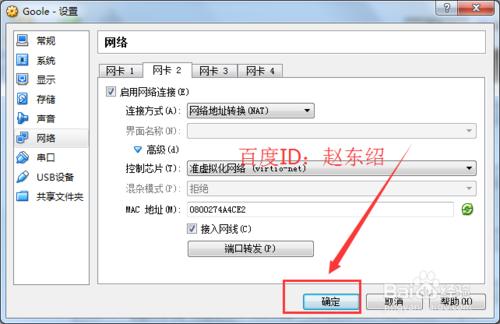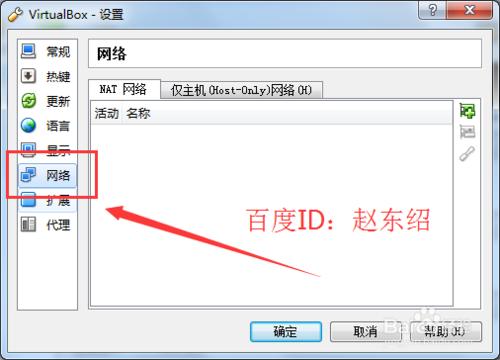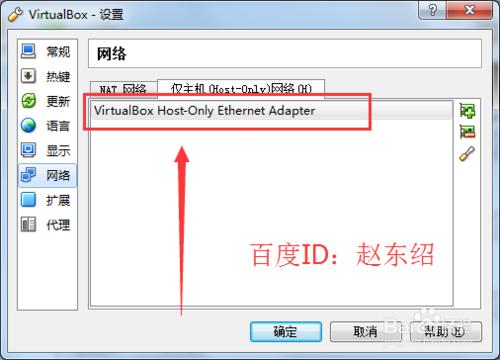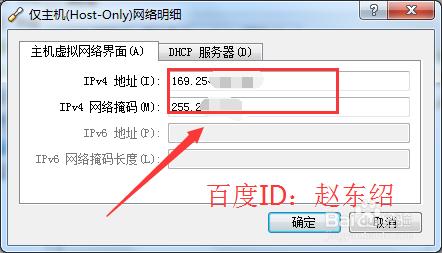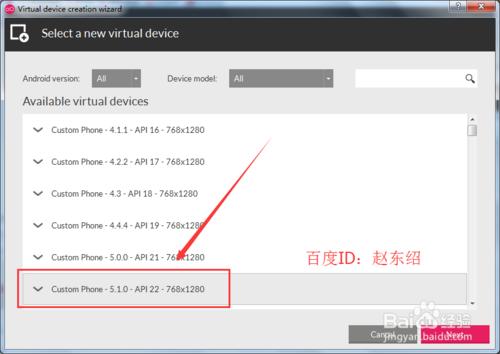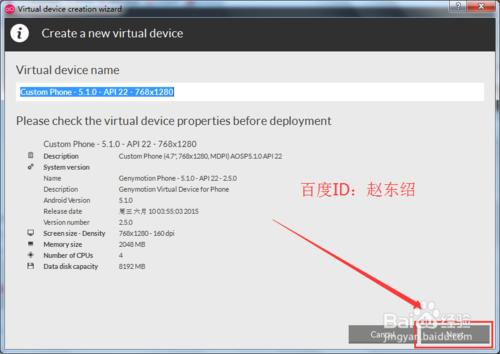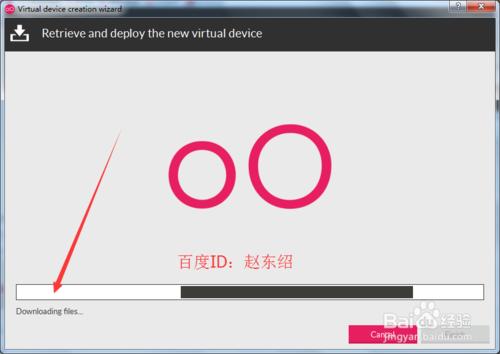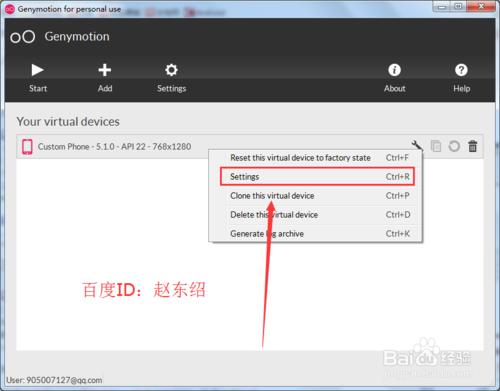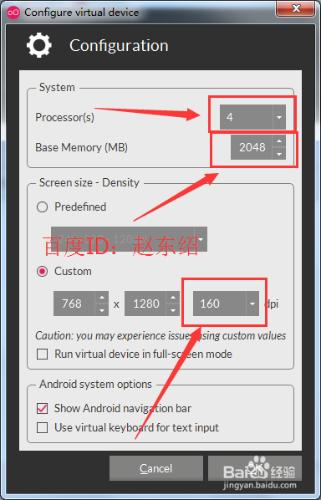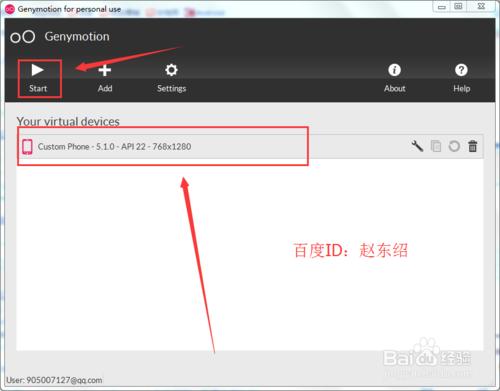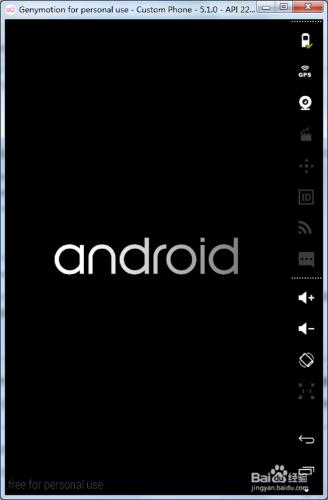在做Android開發的時候,使用Android Studio自帶的模擬器雖然簡單方便, 但是最大的問題就是慢,這讓很多開發者很是頭疼 ,這時候我們可以選擇第三方模擬器“Genymotion”模擬器,這個模擬器最大的優點就是快,減去了我們漫長的等待,今天小編就教大家 怎樣去安裝Genymotion模擬器
工具/原料
電腦
Genymotion模擬器安裝包
方法/步驟 1、下載Genymotion模擬器安裝包
首先,我們需要去Genymotion官網下載安裝包,將以下網址打開: https://www.genymotion.com/#!/download,
然後再打開的頁面中找到“ Get Genymotion ”單擊下載(大約120M左右),注意, 如果有Genymotion賬號的話直接登錄就可以下載,如果沒有則需要註冊一個賬戶
方法/步驟 2、安裝Genymotion模擬器
雙擊我們下載好的“Genymotion”安裝包,注意: 在安裝Genymotion時會自動安裝Oracle的“VM VirtualBox”讀者不要拒絕
雙擊後,在彈出的對話框的第一步單擊“next”即可
然後,我們要為其指定安裝位置, 可以點擊“Browse...”來更改安裝位置 ,也可以使用默認
指定,Genymotion安裝文件夾,這裡使用默認,單擊“next”
接下來,記得勾選“Create a desktop icon”在桌面上創建圖標,單擊“next”
接下來進行正式安裝,單擊“Install”按鈕,進行安裝即可
默默地等待進度條走完,當進度條走到一半的時候,就會要求我們安裝“VM VirtualBox”
出現“VM VirtualBox”安裝嚮導,單擊“next”下一步
選擇路徑,使用默認路徑,單擊“next”
在接下來的對話框中,直接單擊“next”
會出現一個警告對話框,直接單擊“yes”
這是才會真正安裝“VM VirtualBox”等待安裝完畢
最後出現的兩個對話框直接單擊“finish”完成即可,此時我們便完成了“VM VirtualBox”和“Genymotion”的安裝
方法/步驟 3、添加Genymotion模擬器
雙擊“Genymotion”快捷方式
第一次使用的時候,他會提示你還沒有虛擬機,是否新建一個,點擊“Yes”按鈕
再出現的新建對話框中,單擊“Add”按鈕
這時,會要求我們進行登錄,單擊“Sing in”按鈕
在彈出的對話框中輸,我們在Genymotion官網註冊的用戶名和密碼,進行登錄,在這裡,可能會出現“ unknown generic error ”的錯誤,這時我們就要新建並且配置“Oracle VM VirtualBox”了,雙擊“ VM VirtualBox ”,打開,單擊新建
在彈出的新建虛擬電腦對話框中輸入虛擬電腦名,需要唯一標示一臺電腦
單擊下一步後,需要我們設置內存,我們採用默認設置,單擊下一步
在下一個對話框中選擇創建虛擬硬盤,單擊創建
虛擬硬盤我們採用默認大小“10G”,單擊“創建”
此時我們需要更改,虛擬電腦的網絡連接,單擊“網絡”
將網卡的設置設置為以下信息,包括網卡一和網卡二,然後單擊確定
然後我們找到主界面的“管理”菜單,單擊“全局設定...”,在彈出的對話框中,選擇“網絡”
然後再網絡右側,單擊“僅主機(Host-Only)網絡(H)”選項卡,雙擊適配器
在彈出的對話框中,輸入我們的電腦的IP地址,可以打開cmd,輸入ipconfig查看,然後單擊確定
然後我們返回,重新登錄,便可以正常登錄了,登陸後我們會選擇模擬器的大小,這裡選擇最後一個,單擊“next”
然後在下面的界面中輸入模擬器的名字,單擊“next”
此時會開始下載文件,下載完成後將會自動完成配置,配置完成後單擊“finish”
方法/步驟 4、配置Genymotion模擬器
模擬器創建好後,選中模擬器,右鍵單擊,在菜單中選擇“Setting”
根據如下方法進行設置, “Processor”設置CPU個數,“Base Memory”設置內存大小,“Custom”設置分辨率 ,設置好後,打擊確定
然後選中模擬器,單擊菜單欄中的“Start”按鈕,啟動模擬器
然後就會看到我們最終的界面,Genymotion模擬器